blender是开源跨平台的3D绘图软件。相比常见的3ds max和maya,blender首先是免费的,其次网上的教程虽然不多,但质量明显比另外两个软件要高,当然前提是稍微懂点英文,最后开源跨平台特性使得Linux环境下的唯一选择。学习CG相关知识,纠结于用什么软件没有必要,80%的需求可以用软件20%的功能解决,所以精通一个软件才是最重要的。
界面调整
修改右键选中
blender默认是右键点击选中,这有点反人类
File -> User preferences -> Input -> Select With 修改为left
修改视图快捷键
blender切换前后左右上下视图需要使用小键盘的数字,对于没有小键盘的笔记本,可以修改快捷键。
File -> User preferences -> Input,右边3D View 下面 3D View (Global) 下面修改对应的快捷键即可。
记得修改完成后,点击Save User Settings保存
视图
视图的切换可以使用左下的菜单栏
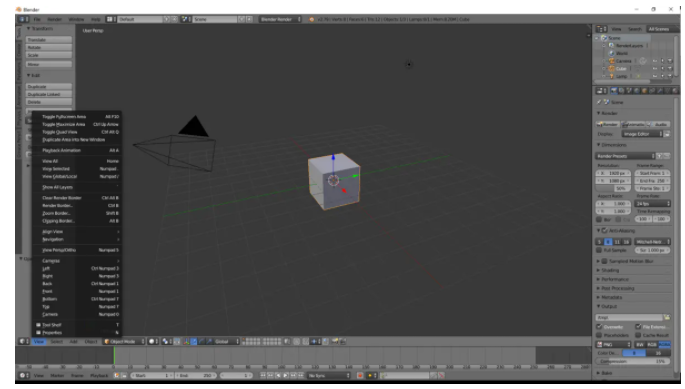
当时blender推荐使用快捷键操作,实际上手一个工程就可以发现,快捷键能够大大加快效率
正视图 Numpad 0
右视图 Numpad 3
顶视图 Numpad 7
底视图 Numpad 9
透视视图/正交视图的切换 Numpad 5
界面四分视图 Ctrl + Alt + Q
旋转视角,按住鼠标中键
移动视角,shift + 鼠标中键
选择物体
选择单个物体 左键单击(修改系统设定后)
选择多个物体 shift + 鼠标点击
刷选 快捷键 C
框选 快捷键B
套选 Ctrl + 鼠标点击
取消选择/全选 快捷键 A
闭合曲线/面选择 按住Alt + 鼠标连续闭合曲线/面上的元素
编辑
物体模式(Object Mode)/编辑模式(Edit Mode),blender基于多边形建模,修改物体时首先要切换到编辑模式,快捷键 Tab

物体模式,就是对物体整体进行操作,位移,旋转,缩放等;
编辑模式,对物体进行修改,比如增加某个面,切割某个面;
点线面的编辑, 快捷键 Ctrl + Tab
增加物体,快捷键 shift + A
另外一个比较重要的是着色器视图,常用有Solid/WireFrame/Rendered

Solid视图和WireFrame视图的切换 快捷键 Z
常见操作
连接两个点,点击一个点,按住Ctrl,再选择另一个点
两条线建立表面,选中两条线,按快捷键F
内嵌, 快捷键 I
挤压,快捷键 E
切分 Loop Cut,快捷键 Ctrl + R,其中按pageup增加等分,pagedown减少等分
分离,快捷键 P
隐藏,快捷键 H;另外 shift + H,隐藏未选择;Alt + H,显示所有
移动,快捷键G,移动的过程中按 x y z可以锁定移动方向
旋转,快捷键R
缩放,快捷键S
移动复制,快捷键 shift + D
作者:算策
来源:简书
著作权归作者所有。商业转载请联系作者获得授权,非商业转载请注明出处。



请先 !